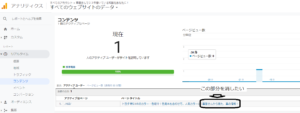.png) 毎回、検索しているのでわかりやすくするために記事にしました。
毎回、検索しているのでわかりやすくするために記事にしました。
ムームードメインの設定
.png)
ネームサーバー1と2に
- ネームサーバー 1: ns1.cbsv.jp
- ネームサーバー 2: ns2.cbsv.jp
このように入力しましょう
カラフルボックスの設定
まずはカラフルボックスにログインします。
ログインしたら上のメニューからドメインを選択します。
DNSの管理をクリックしましょう。
.png)
ゾーン名はムームードメインで取得したドメイン名を入れます。
ⅠPアドセンスはそのままでokです。
レコードセット選択は探せばあるかと思います。
私はosk001でした。
.png)
レコードセットを選択がわからない時は、カラフルボックスのメールに記載されています。
このような感じで載っておりました。
.png)
入力できたら、ゾーンを追加をクリックしましょう。
これを先にしておかないと後で大変な事になります。
私は何度作り直したことだか・・・
次は
.png)
クリックするとこの画面になりますので、こちらをクリック
.png)
ここら辺というところをクリックすると下の画面になりますのでアドオンドメインをクリックしましょう。
.png)
クリックするとこの画面に切り替わります。新しいドメイン名のところにムームードメインで取得したドメインを入れましょう。
入れたらドメインの追加をクリックします。
.png)
画面が変わるかと思います。
.png)
次はカラフルボックスにワードプレスをインストールする方法になります。
カラフルボックスにワードプレスをインストールする方法
最初の画面から入っていきます。
-1.png)
cPanelにログインします。下の方にスクロールします。
.png)
ワードプレスのアプリケーションを探します。
ワードプレスWordPressブログをクリックしましょう。
.png)
クリックすると、インストールします。
.png)
この画面、下の図のところで先ほど入れた独自ドメイを選びます。
httpsを選ぶようにします、wwwは入っていない方がいいかと思います。
.png)
次はサイトの核となる部分ですね。
管理者ユーザーの名前・管理者パスワード・管理者の電子メールは変更しないつもりで登録しましょう。
その下のウェブサイトのタイトルとウェブサイトのタグラインは後でも変更できます。
急いでサイトを作りたい時はそのままでもOKです。
入力したら下の方に行きましょう。
.png)
記入したら下の方にあるインストールをクリックして下さい。
.png)
クリックするとインストールが始まります。
出来上がるとこうなります。
.png)
サイトを編集する時はこちらをクリックします。
wp-admin/が付いたURLです。
.png)
クリックするとこんな画面になります。
.png)
最後にSSLの設定もしましょう。
SSLの設定はこちらになります。
ColorfulBox(カラフルボックス)で「この接続ではプライバシーが保護されません」と表示された時どうする
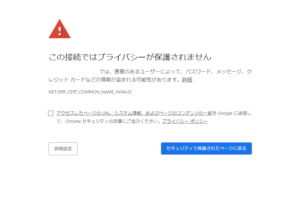
まとめ
今回はムームードメインで独自ドメイを取得して、それをカラフルボッスに入れてワードプレスを立ち上げるとこを迄を一挙に紹介しました。
読むのも見るのも大変だったと思います。
書式の変更などもあるかと思いますが、変更などがあれば随時上げていきたいと思っております。